Mit SP11 hat die SAP das Native Interface um eine langersehnte Funktion erweitert. Sie können nun über die Standardbuchungsschnittstelle die Belegbilder in SAP ERP FI importieren und am Buchungsbeleg anzeigen. Die Belegbilder können Sie entweder über die Generischen Objektdienste direkt in SAP oder in einem Optischen Archiv ablegen (empfohlen).
Belegimport aus Concur einrichten
1.Stellen Sie sicher, dass Sie das Support Package 11 eingespielt haben. Wir setzen außerdem voraus, dass bei Ihnen die native Integration für die Finanzbuchung bereits aktiv ist und Sie ein optisches Archiv angebunden haben.
2.Aktivieren Sie in Concur den WebService „Imaging – Add or Retrieve Report and Line Item Images“. Wählen Sie dazu Verwaltung > Unternehmen > Web-Dienste > Partneranwendung registrieren und „ECC-Add-on for SAP“. Wenn Sie die Konfiguration nicht sehen, fehlt Ihnen die Rolle „Administrator Web-Dienste“. Sie können die Aktivierung auch beim Concur Support anfordern.
3.Wählen Sie in SAP ERP FI in der Transaktion zum Einrichten der Integration mit Concur (CTE_SETUP) die Option „Integrationsaktivitäten“ und setzen Sie den Haken unter Finanzbuchung > Kostenabrechnung > Anhang.
4.Jetzt ändern Sie den Import für die Finanzbuchung. Sie finden dort einen neuen Menüpunkt „Anhänge“, in dem Sie das entsprechende Content Repository auswählen. Der globale Dokumenttyp wird beim Speichern automatisch angelegt (vgl. Abb. 1).
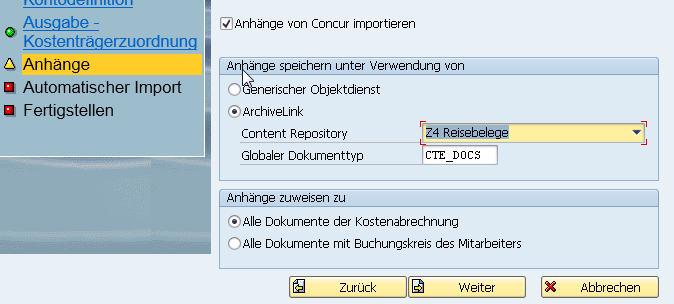
5.In der Übersicht der Concur-Belege finden nun zwei neue Spalten, die Ihnen anzeigt, ob der Import von Anhängen aktiv ist und wie viele Anhänge importiert wurden. Nach erfolgreichem Import eines Anhangs öffnen Sie diesen im Buchungsbeleg über den Button „Generische Objektdienste“ > Anlagenliste.

